Come è noto a tutti, la produzione video è molto popolare al giorno d'oggi. È difficile realizzare un video avvincente? In realtà, con un potente editor video, come MiniTool MovieMaker, e modelli video facili da personalizzare, tutti possono realizzare un video avvincente in un modo abbastanza semplice.
Creare un video da zero può sembrare un compito arduo se ti manca l'ispirazione o non hai alcuna esperienza di produzione video. Fortunatamente, esiste una scorciatoia per realizzare video professionali. Questo sta usando i modelli di video.
Esistono molti modelli di video creativi sul mercato, come modelli di introduzione video, modelli di video di YouTube, ecc. Devi solo aggiungere i tuoi file multimediali a un modello video e il programma genererà automaticamente un video fantastico per te, che può aiutarti risparmi molto tempo ed energia.
Parte 1. Modelli video
I modelli video sono noti come video di esempio offerti ai creatori di video come framework. I temi dei modelli video comunemente usati sono viaggi, famiglia, matrimonio, amici, amore, ecc.
I modelli video hanno tutti i tocchi professionali di cui hai bisogno per creare un video divertente come introduzioni, riconoscimenti, transizioni, musica di sottofondo, effetti sonori e animazioni.
In parole povere, con i modelli di video, puoi creare facilmente e rapidamente fantastici video senza alcuna difficoltà.
Parte 2. Luoghi per ottenere modelli video
Dove trovare i modelli di video? Continua a leggere!
8 luoghi per ottenere modelli video
- MiniTool MovieMaker
- Renderforest
- Morsica
- Animatore
- Wideo
- Movimento
- Magisto
- Clipchamp
1. MiniTool MovieMaker
MiniTool MovieMaker è un editor video totalmente gratuito e tutte le funzionalità integrate e le relative riprese sono gratuite. Rispetto ai suoi concorrenti, questo software è molto migliore perché non contiene pubblicità, virus, bundle e filigrane. L'unico aspetto negativo è che attualmente supporta solo il sistema Windows.
Offre diversi tipi di modelli video gratuiti:amore, viaggi, famiglia, amici, festival, ecc. Non c'è dubbio che questa opzione sia piuttosto utile per i principianti. Devi solo scegliere un modello adatto, importare filmati, apportare alcune personalizzazioni e quindi il programma creerà automaticamente un video interessante.
Tuttavia, se non trovi un modello video adatto, puoi chiudere la finestra Modelli film per accedere all'interfaccia principale di MiniTool MovieMaker e creare un video da zero.
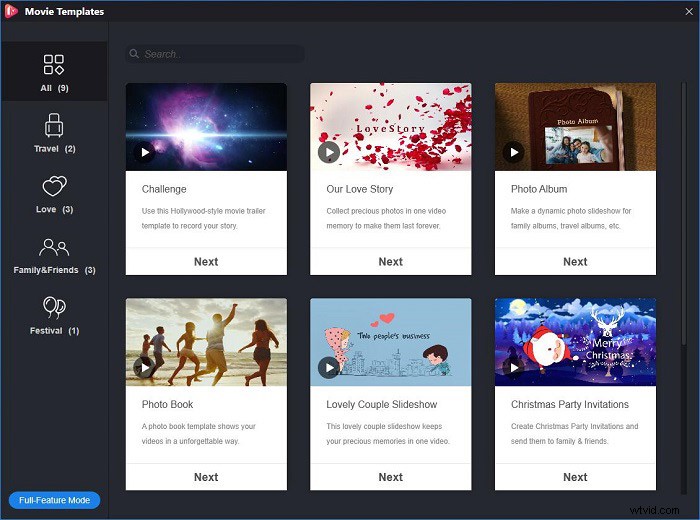
2. Renderforest
Renderforest è una piattaforma online all-in-one che ti offre i migliori strumenti online per creare video, loghi, modelli e siti Web di alta qualità con il minimo sforzo e tempo.
Il sito offre centinaia di modelli gratuiti già pronti in varie categorie:video di animazione, introduzioni e loghi, presentazioni, presentazioni e visualizzazioni musicali per soddisfare tutte le tue esigenze di creazione di video.
Tutto quello che devi fare è aggiungere le tue immagini, video e suoni al modello. Nel frattempo, puoi aggiungere sovrapposizioni di testo, cambiare il colore di sfondo o utilizzare della musica royalty-free fornita dalla piattaforma.
3. Mordibile
Biteable è un editor video online gratuito con oltre 800.000 clip di filmati d'archivio. È semplicissimo da usare e ti dà la possibilità di realizzare video straordinari in pochi minuti.
Fornisce inoltre un elenco infinito di categorie di modelli video per soddisfare tutte le tue esigenze di produzione video. Puoi modificare il testo, il colore, la musica e persino caricare i tuoi filmati per adattarli al tema del video senza che siano richieste competenze di editing video.
Con esso, puoi creare tutti i video che vuoi. Tuttavia, se desideri scaricare o condividere il video che hai creato senza la filigrana, devi eseguire l'upgrade a un piano a pagamento. Inoltre, la piattaforma consente anche di creare copertine Facebook, grafiche dinamiche o contenuti per i canali dei social media.
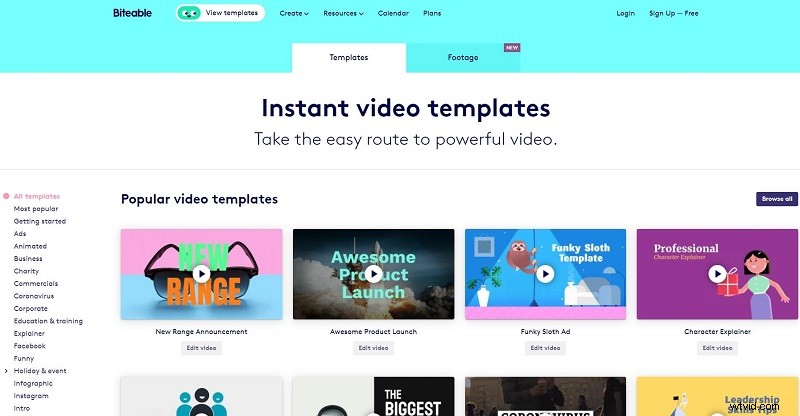
4. Animatore
Animaker è una piattaforma online in cui le persone possono creare, modificare e condividere GIF divertenti, animazioni strabilianti e video straordinari in pochi clic. Nel frattempo, ospita la più grande raccolta di modelli video, brani musicali esenti da royalty ed effetti sonori.
Ci sono tonnellate di modelli realizzati professionalmente pronti per aiutarti a creare i tuoi video social, video introduttivi e video esplicativi, ecc.
Scegli un modello, personalizza ogni sua parte, quindi esporta il video su oltre 100 canali social. Bisogna ammettere che realizzare video non è mai stato così facile.
5. Ampio
Wideo è un sito per la creazione di video online per la creazione di video animati, video esplicativi e altri video di marketing in modo molto semplice e intuitivo.
Fornisce più di 100 modelli video personalizzabili in modo che tu possa selezionare un modello adatto alle tue esigenze e personalizzare l'immagine, il testo e il colore in pochissimo tempo senza alcuna conoscenza di editing video o progettazione.
Ti consente inoltre di caricare le tue immagini e i tuoi loghi in formato JPG, PNG o GIF e scegliere un formato video come 16:9, 1:1 e 9:16. L'unica cosa che non potrai fare con un piano gratuito è scaricare il video che hai creato o caricarlo su YouTube.
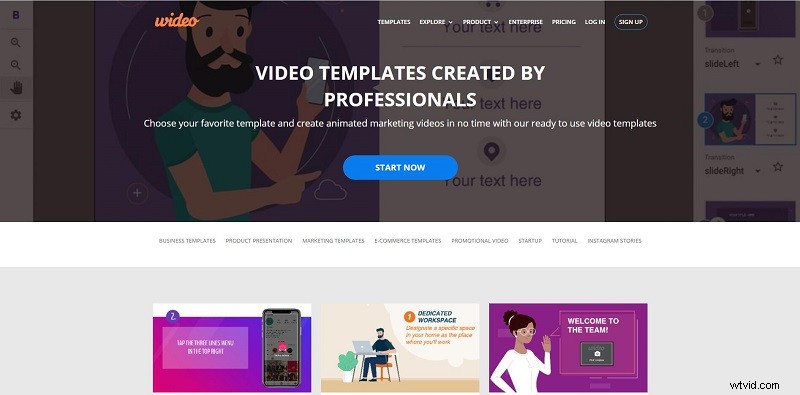
6. Moovly
Moovly è una piattaforma basata su cloud che consente agli utenti di creare e generare contenuti multimediali:video animati, presentazioni video, infografiche animate e qualsiasi altro contenuto video. Non è richiesta l'installazione di software e tutto ciò di cui hai bisogno è un browser.
Offre modelli video gratuiti per affari, istruzione, marketing, ecc. Scegli semplicemente un modello dall'elenco di modelli video realizzati da professionisti, quindi regola tutto ciò che desideri:testo, colore, immagine, filmati, musica. Oppure puoi iniziare da una tela bianca e creare il tuo video nel modo che preferisci.
Dispone di una libreria grafica unica con oltre un milione di risorse multimediali, inclusi video d'archivio, grafica animata, musica, effetti sonori, foto e illustrazioni.
7. Magisto
Magisto è un ottimo creatore di video online molto popolare per trasformare i tuoi video in momenti memorabili con sottotitoli, musica ed effetti speciali.
Fornisce migliaia di modelli di video, che coprono diversi tipi come compleanni, matrimoni, social media, sport, cibo, ecc. Puoi visualizzare in anteprima lo stile passando il cursore sulla miniatura, ma potrebbe essere necessario aggiornare alcuni stili per essere utilizzati.
Quindi, puoi scegliere la musica dalla libreria musicale integrata o caricare la tua musica. Il programma online completerà le attività di modifica e aggiungerà automaticamente le transizioni al video.
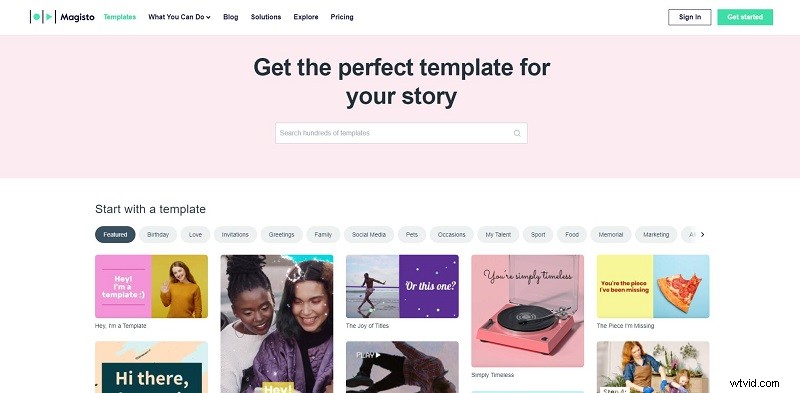
8. Clipchamp
Clipchamp è un noto strumento di editing video online gratuito. Viene fornito con tutte le funzionalità necessarie per creare fantastici video, senza bisogno di alcuna esperienza di editing video.
Ha un'interfaccia intuitiva e ti offre vari modelli video personalizzabili per annunci, istruzione, presentazioni e altro. Inoltre, la libreria stock è sovraccarica di tutti i generi di video e musica.
Con esso, puoi selezionare diverse proporzioni come 1:1, 9:16, 4:3 o 16:9, dividere un video di grandi dimensioni in sezioni più piccole, ruotare i video come desiderato e rimuovere parti indesiderate dei tuoi video clip.
Parte 3. Come utilizzare i modelli video per realizzare video
Che tu stia promuovendo la tua vendita sui social media, avviando un vlog o creando una presentazione di diapositive, l'utilizzo dei modelli video è il modo più semplice.
Poiché quanto sopra ha dettagliato diverse fonti per ottenere modelli di video, impariamo come creare un video con fantastici modelli di video di seguito.
1. MiniTool MovieMaker – Desktop
MiniTool MovieMaker è la migliore casa per i modelli video gratuiti. Ecco i passaggi su come realizzare un video utilizzando un modello video all'interno del programma.
Passaggio 1. Importa i file
Fai clic sul Modello opzione nella barra dei menu, scegli il modello che ti piace e fai clic su Avanti per importare i tuoi file multimediali come video, foto e file GIF.
Passaggio 2. Disponi i clip
Seleziona una clip qualsiasi, quindi trascinala e rilasciala nel punto in cui desideri inserirla. Se desideri aggiungere più video o immagini, tocca l'icona dell'immagine sulla miniatura vuota per importare il clip di cui hai bisogno.
Passaggio 3. Taglia il video
Seleziona il clip video che desideri ritagliare e fai clic sull'icona a forbice sulla miniatura per visualizzare la finestra Taglia.
Passaggio 4. Modifica il testo
Fai clic sulla T icona su qualsiasi clip, inserisci il testo che ti piace nella casella nera, quindi esegui alcune personalizzazioni sul testo come modificare le dimensioni, la posizione, ecc.
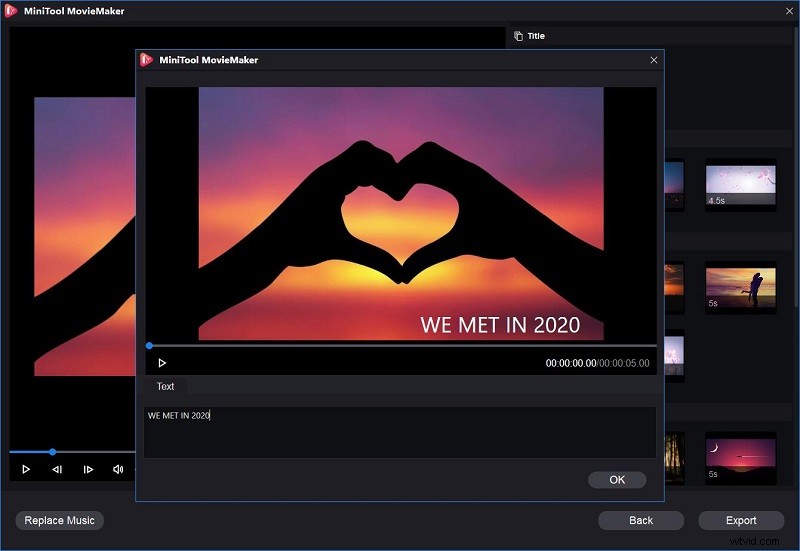
Passaggio 5. Sostituisci la musica
Fai clic su Sostituisci musica opzione nell'angolo inferiore destro della finestra. Seleziona la musica che ti piace o fai clic su Aggiungi musica per importare musica dal tuo computer locale. Una volta selezionato, premi OK per applicare la modifica.
Passaggio 6. Esporta il video
Dai un'occhiata al video finale. Se sei soddisfatto del risultato, fai clic su Esporta pulsante per salvarlo sul tuo PC.
2. Clipchamp – Online
Clipchamp ha creato centinaia di modelli di video. È piuttosto semplice realizzare un video utilizzando uno di questi modelli di video, purché tu segua il tutorial passo dopo passo di seguito.
Passaggio 1. Crea un account
Accedi al tuo account Clipchamp o registrati gratuitamente per iniziare a modificare.
Passaggio 2. Seleziona un modello
Fai clic sulla Libreria di modelli opzione dal pannello di sinistra e seleziona il modello che desideri utilizzare. Fai clic sul modello scelto e tocca Utilizza questo modello .
Passaggio 3. Rinomina il video
Seleziona Fai clic su di me per rinominare! nell'angolo in alto a sinistra per dare un nome al tuo video.
Passaggio 4. Personalizza il video
Ora puoi modificare qualsiasi cosa all'interno del modello, come il metraggio stock, il testo, la sovrapposizione, la transizione e la musica di sottofondo o gli effetti sonori.
Passaggio 4. Aggiungi il logo
Tocca il Logo opzione, quindi fai clic su Carica un logo> Prova il logo per caricare il tuo logo. Una volta caricato, fai clic su + icona per aggiungerlo alla timeline. Assicurati che il tuo logo sia ad alta risoluzione.
Passaggio 6. Esporta il video
Al termine, fai clic su Esporta nell'angolo in alto a destra e quindi scegli la qualità del video di esportazione. Successivamente, fai clic su Continua per condividere il video direttamente sui social media o salvarlo sul tuo computer.
Linea inferiore
In effetti, realizzare video dall'aspetto professionale non è così difficile. Inizia con un modello video gratuito e poi personalizzalo completamente:importa il tuo filmato, modifica il testo, cambia la musica di sottofondo, ecc.
Se hai domande o suggerimenti in merito, faccelo sapere tramite [email protected] o condividili nella sezione commenti qui sotto.
Domande frequenti sui modelli video
Cosa sono i modelli di video? Modelli video chiamati anche video di esempio, che contengono già intro, outro, testo, transizioni, effetti, musica di sottofondo e così via. Usando questi modelli video, devi solo importare i tuoi file multimediali e apportare alcune personalizzazioni per creare nuovi video.Dove scaricare i modelli di video? Esistono molti siti online che forniscono download di modelli video, come Envato Elements, Videezy, Velosofy, Mixkit, ecc. Inoltre, alcuni editor video forniscono ai propri utenti modelli video gratuiti, come MiniTool MovieMaker, Clipchamp e molti altri. Come creare modelli di video?- Visita TechSmith Assets per Camtasia e apri il tuo video nell'editor Camtasia.
- Fai clic con il pulsante destro del mouse sulla sequenza temporale e seleziona Converti in segnaposto .
- Vai a File> Salva come modello e dai un nome al file modello.
- Esegui MiniTool MovieMaker.
- Fai clic su Modello per scegliere un modello.
- Importa i tuoi file multimediali come video, foto e GIF.
- Facoltativamente, puoi organizzare clip, tagliare video, modificare testo e sostituire musica.
- Fai clic su Esporta pulsante.
